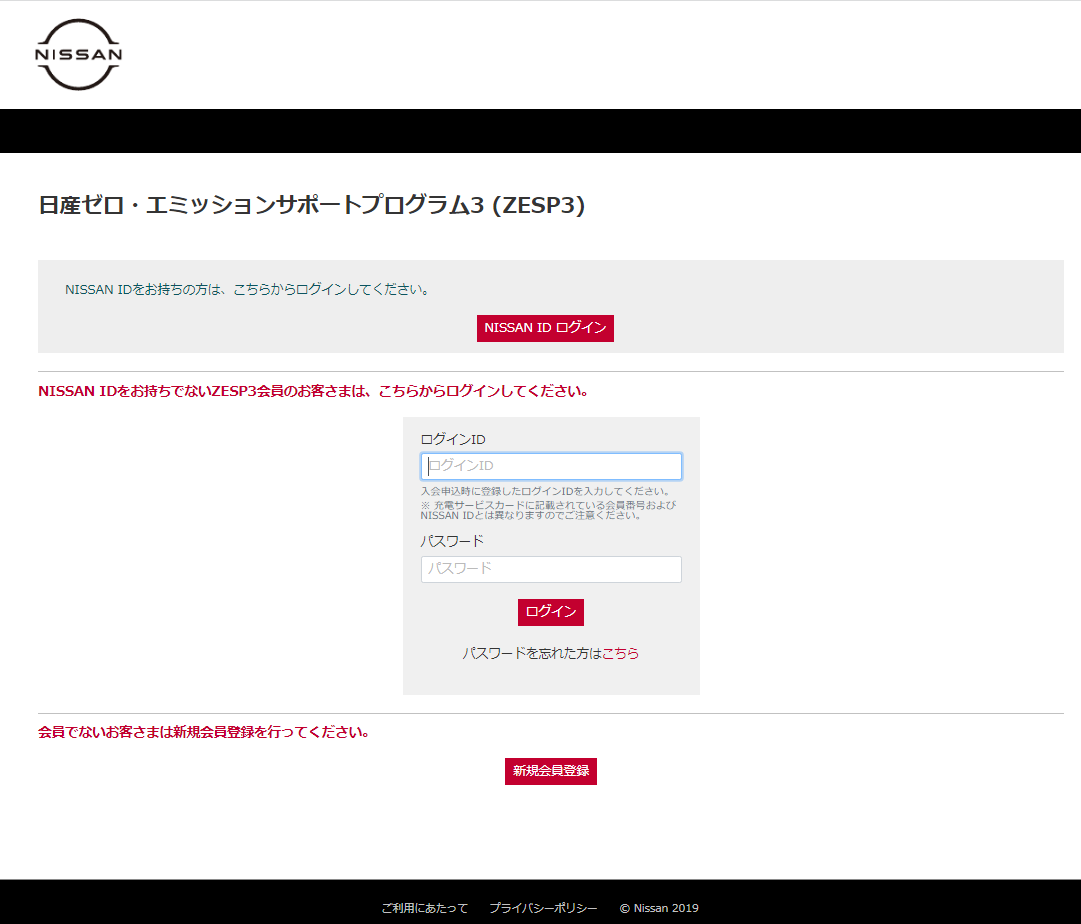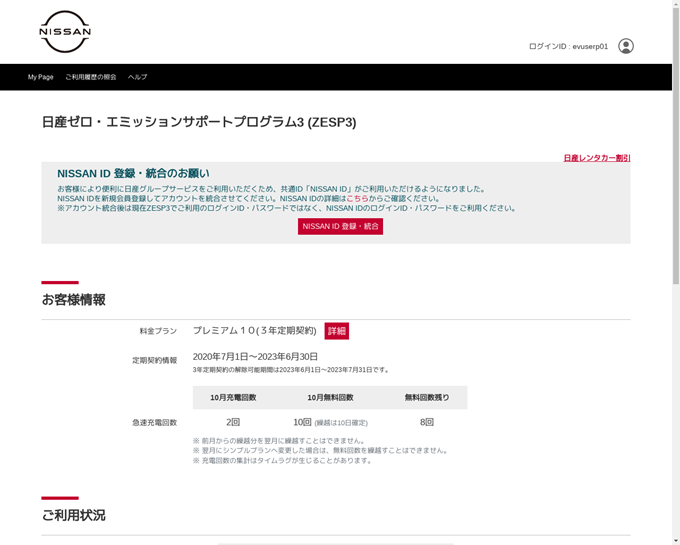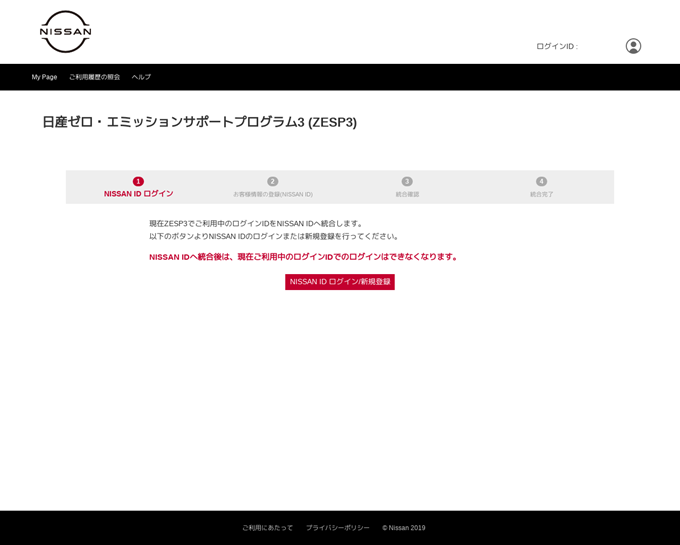NISSANIDをお持ちの方の
アカウント統合手順
- ZESP3へアクセスし、ご利用されているZESP3のID/パスワードでログインしてください
- NISSAN IDへの統合を開始してください
-
-
MyPage上部に「NISSAN ID 登録・統合のお願い」メッセージが表示されます。
-
「NISSAN ID 登録・統合」ボタンをクリックしてください。
-
- ご登録済のNISSAN IDでログインしてください
-
-
「NISSAN IDログイン/新規登録」ボタンをクリックしてください。
-
NISSAN IDログイン画面が表示されますので、ご登録済のNISSAN ID(メールアドレス)/パスワードを入力してログインしてください。
-
- お客様情報の登録を行ってください
-
-
「お客様情報登録ページへ」ボタンをクリックしてください。
-
個人情報登録画面が表示されますので、お名前(姓)、お名前(名)、お名前(セイ)、お名前(メイ)を入力して「送信する」ボタンをクリックしてください。既に入力されている場合は、内容を確認いただき、「送信する」ボタンをクリックしてください。
-
登録内容確認画面が表示されますので、入力内容をご確認のうえ「送信する」ボタンをクリックしてください。
-
- NISSAN IDへの統合を行ってください
-
-
お客様情報を確認いただき、「NISSAN IDへ統合する」ボタンをクリックしてください。
- NISSAN ID統合後は、現在ご利用中のログインIDでのログインはできなくなりますのでご注意ください。
-
- NISSAN IDへの統合が完了しました
-
-
NISSAN IDへの統合が完了しました。
- 以降はNISSAN IDでZESP3をご利用いただけます。
-
NISSANIDを
まだお持ちでない方の
アカウント統合手順
- ZESP3へアクセスし、ご利用されているZESP3のID/パスワードでログインしてください
- NISSAN IDへの統合を開始してください
-
-
MyPage上部に「NISSAN ID 登録・統合のお願い」メッセージが表示されます。
-
「NISSAN ID 登録・統合」ボタンをクリックしてください。
-
- ご登録済のNISSAN IDの新規会員登録をしてください
-
-
「NISSAN IDログイン/新規登録」ボタンをクリックしてください。
-
NISSAN IDログイン画面が表示されますので、画面下部の「新規会員登録する」からNISSAN IDを登録してください。
-
- お客様情報の登録を行ってください
-
-
「お客様情報登録ページへ」ボタンをクリックしてください。
-
個人情報登録画面が表示されますので、お名前(姓)、お名前(名)、お名前(セイ)、お名前(メイ)を入力して「送信する」ボタンをクリックしてください。
-
登録内容確認画面が表示されますので、入力内容をご確認のうえ「送信する」ボタンをクリックしてください。
-
- NISSAN IDへの統合を行ってください
-
-
お客様情報を確認いただき、「NISSAN IDへ統合する」ボタンをクリックしてください。
- NISSAN ID統合後は、現在ご利用中のログインIDでのログインはできなくなりますのでご注意ください。
-
- NISSAN IDへの統合が完了しました
-
-
NISSAN IDへの統合が完了しました。
- 以降はNISSAN IDでZESP3をご利用いただけます。
-